Canon POWERSHOT A95: 2 Кнопкой перемеще-
2 Кнопкой перемеще-: Canon POWERSHOT A95
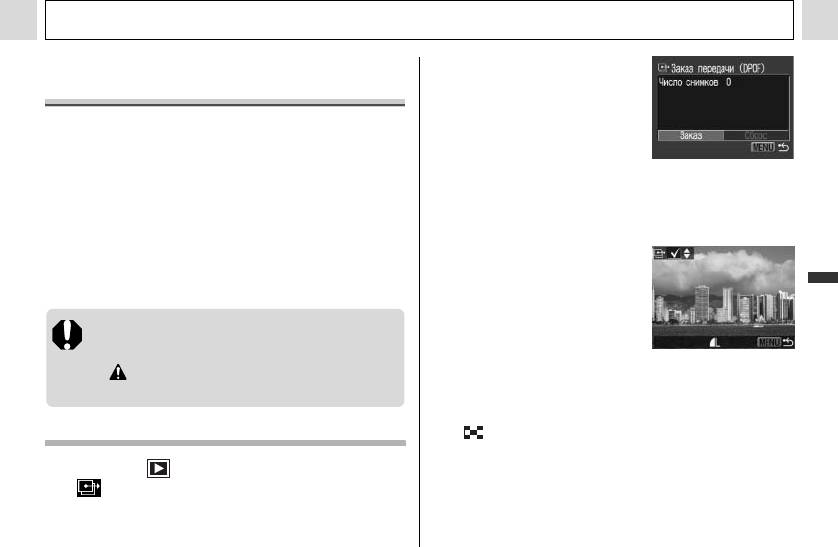
Различные функции
Параметры передачи изображений
2 Кнопкой перемеще-
(Заказ передачи DPOF)
ния влево или вправо
выберите [Заказ] и
Камера позволяет задать параметры изображений
нажмите кнопку SET.
перед их загрузкой в компьютер. Инструкции по
" Можно одновременно
передаче изображений в компьютер см. во Вводном
удалить все пометки для
руководстве по программному обеспечению. На
передачи, выбрав пункт
компьютерах с операционной системой Mac OS X
[Сброс].
эту функцию нельзя использовать для переноса
3 Выберите изображения для отправки.
сразу нескольких изображений.
Установки, используемые в камере, совместимы
Одиночные изображения
со стандартами формата заказа цифровой печати
" Выбор изображений
(DPOF).
производится кнопкой
Различные функции
перемещения влево или
вправо, установка или
"
Если изображение содержит параметры передачи,
удаление пометок –
заданные с помощью других DPOF-совместимых
кнопкой перемещения
камер, то на нем может отображаться символ
вверх или вниз. Если
. Любые установки, задаваемые на Вашей
пометка установлена,
камере, затирают такие пометки.
отображается галочка.
" Можно нажать рычаг зуммирования в направлении
Выбор изображений для передачи
и использовать эти же операции для выбора
изображений в индексном режиме (три изображения).
1 В меню [ (Меню показа)] выберите
(Заказ передачи) и нажмите
кнопку SET.
" См. Выбор меню и установок (стр. 66).
107
Оглавление
- 2 Сдвиньте защелку
- 1 Убедитесь, что камера выключена.
- 1 Включите питание (стр. 31).
- 4 Кнопкой «Влево» или
- 4 Установите дату
- 1 Включите питание (стр. 31).
- 4 Кнопкой «Вверх»,
- 1 Откройте ЖК-монитор влево на 180°
- 2 Поверните ЖК-монитор обратно
- 1 Нажмите кнопку ON/OFF (Вкл./Выкл.)
- 5 С помощью рычага зуммирования
- 7 Полностью нажмите
- 1 Выберите композицию кадра, чтобы
- 1 Нажмите кнопку MENU.
- 1 Поворачивая диск
- 1 Нажмите кнопку FUNC.
- 1 Для переключения
- 1 В меню [ (Меню
- 1 Включите ЖК-монитор, нажав кнопку
- 1 Нажмите кнопку
- 5 Произведите съемку. 2 В меню [ (Меню
- 3 Кнопкой перемещения влево или вправо
- 3 Снимите первый кадр.
- 1 Поверните диск установки режима в
- 4 Нажмите кнопку FUNC.
- 2 В меню [ (Меню
- 1 Поверните диск установки режима
- 1 Откройте экран ЖК-монитора.
- 2 Нажмите рычаг зуммирования
- 1 В индексном режиме (стр. 59) нажмите
- 1 Выберите видеофильм для редактиро-
- 2 Кнопкой перемещения влево или вправо 5 Кнопкой перемещения вверх или вниз
- 1 В меню [ (Меню
- 2.
- 1 Нажмите кнопку MENU. 2 Для переключения между меню используйте кнопки
- 1 Включите питание.
- 1 Убедитесь, что камера находится
- 1 В меню [ (Меню съемки)] выберите
- 2 Выберите требуемую
- 7 Нажмите кнопку .
- 4 Кнопкой перемеще-
- 3 Нажмите кнопку FUNC.
- 1 Выберите в меню
- 1 Выберите в меню FUNC. (Функции)
- 1 Выберите в меню
- 1 Наведите рамку автофокусировки на
- 2 Заново скомпонуйте изображение и
- 2 Сфокусируйтесь с помощью кнопок
- 3 В меню [ (Меню
- 1 В меню [ (Меню показа)] выберите
- 3 Кнопкой перемещения влево или вправо
- 1 В меню [ (Меню показа)] выберите
- 3 Нажмите кнопку MENU.
- 1 В меню [ (Меню показа)] выберите
- 4 Нажмите кнопку MENU.
- 3 Кнопкой перемещения вверх или вниз
- 5 Нажмите кнопку MENU.
- 2 Кнопкой перемеще-
- 4 Нажмите кнопку MENU.
- 1 Установите драйвер и программное
- 4 Нажмите кнопку ON/OFF (Вкл./Выкл.) 5 В диалоговом окне событий на экране
- 6 Щелкните мышью на кнопке [Set]
- 2 Кнопкой перемеще-
- 4 Нажмите кнопку MENU.
- 1 Извлеките CF-карту из камеры и устано-
- 3 Подключите другие концы AV-кабеля
- 2 Кнопкой перемещения влево или вправо
- 2 Выберите [ (Моя
- 1 Установите переключатель режима
- 4 Кнопкой перемещения влево или вправо 6b Кнопкой перемещения влево или
- 2 Откройте крышку разъемов и
- 4 Совместив метку " на адаптере






